
Co je třeba vědět
- Jít do Nastavení > Podpěra, podpora > Aktualizace softwaru > Automatická aktualizace povolit automatické aktualizace.
- Jít do Nastavení > Podpěra, podpora > Aktualizace softwaru > Nyní aktualizovat zkontrolovat aktualizace ručně.
- Pokud se váš televizor nemůže připojit k internetu, stáhněte si nejnovější aktualizaci na jednotku USB flash a připojte ji k televizoru a proveďte ruční instalaci.
Tento článek vysvětluje, jak aktualizovat Samsung Smart TV. Pokyny platí obecně pro většinu chytrých televizorů Samsung vyrobených po roce 2013.
Nastavte si Samsung Smart TV na automatickou aktualizaci
Aktualizaci Samsung Smart TV můžete mít automaticky, takže si nemusíte dělat čas sami. Ačkoli je technicky rozdíl mezi aktualizacemi softwaru a firmwaru, společnost Samsung často používá termín „aktualizace softwaru“, aby zahrnovala obojí. Chcete-li tuto funkci aktivovat, postupujte takto:
-
Zkontrolujte, zda je váš televizor připojen k internetu.
-
Jít do Nastavení.
-
Vybrat Podpěra, podpora.
-
Vybrat Aktualizace softwaru.
-
Vybrat Automatická aktualizace.
Když zapnete televizor a zjistí novou aktualizaci, stáhne a nainstaluje ji, než budete moci pokračovat ve sledování nebo používat další funkce televizoru. To může trvat několik minut, v závislosti na povaze aktualizace. Pokud jste vybrali možnost Automatická aktualizace a během sledování televize bude k dispozici aktualizace, aktualizace se stáhne a nainstaluje na pozadí a poté se nainstaluje při příštím zapnutí televizoru.
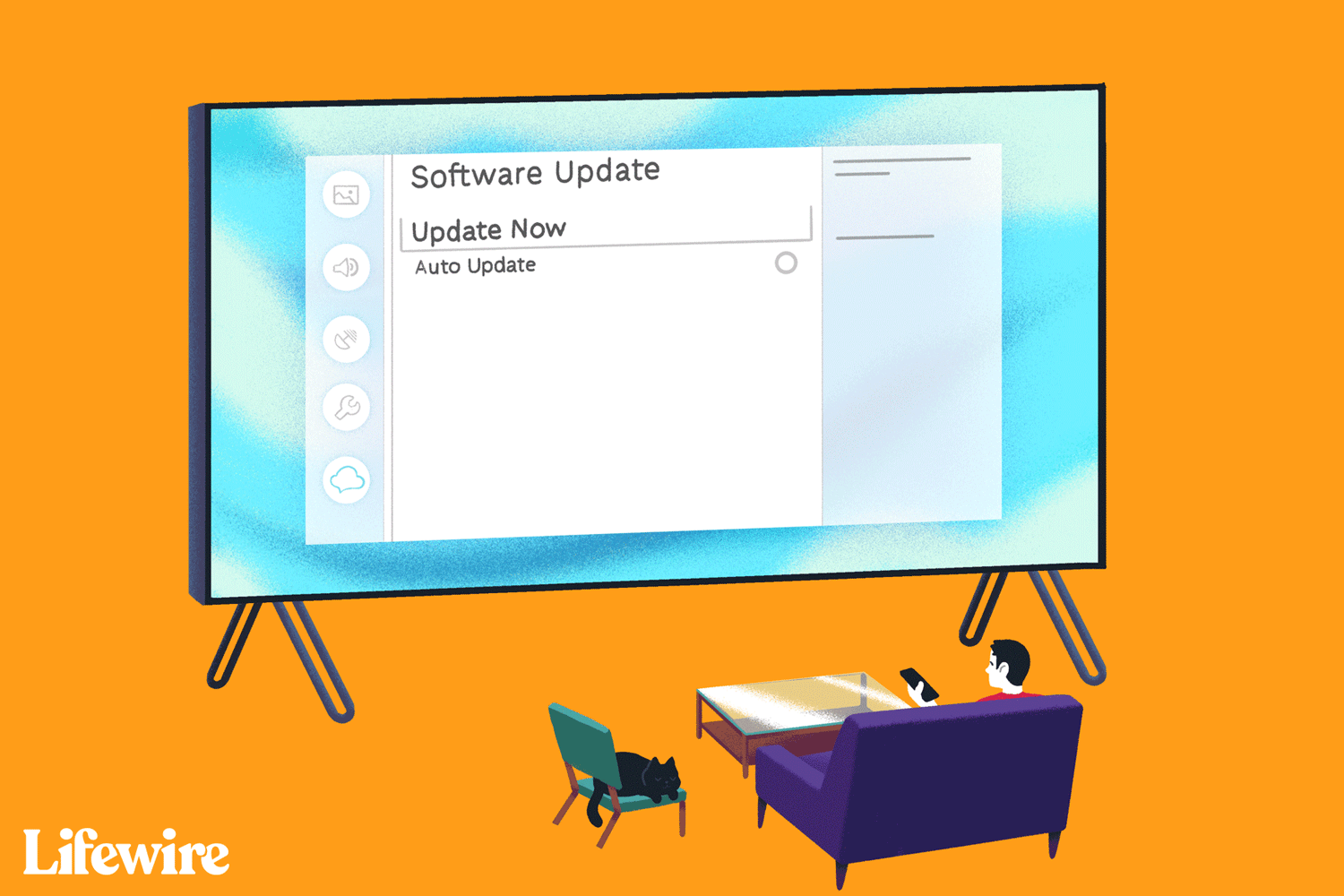
Aktualizujte svůj televizor ručně přes internet
Pokud je váš televizor připojen k internetu, ale upřednostňujete ruční aktualizaci firmwaru / softwaru, můžete tak učinit. Tady jsou kroky:
-
Jít do Nastavení.
-
Vybrat Podpěra, podpora.
-
Vybrat Aktualizace softwaru.
-
Vybrat Nyní aktualizovat. Pokud je k dispozici aktualizace, proces stahování a instalace bude zahájen stejným způsobem, jaký je popsán výše v části Automatické aktualizace.
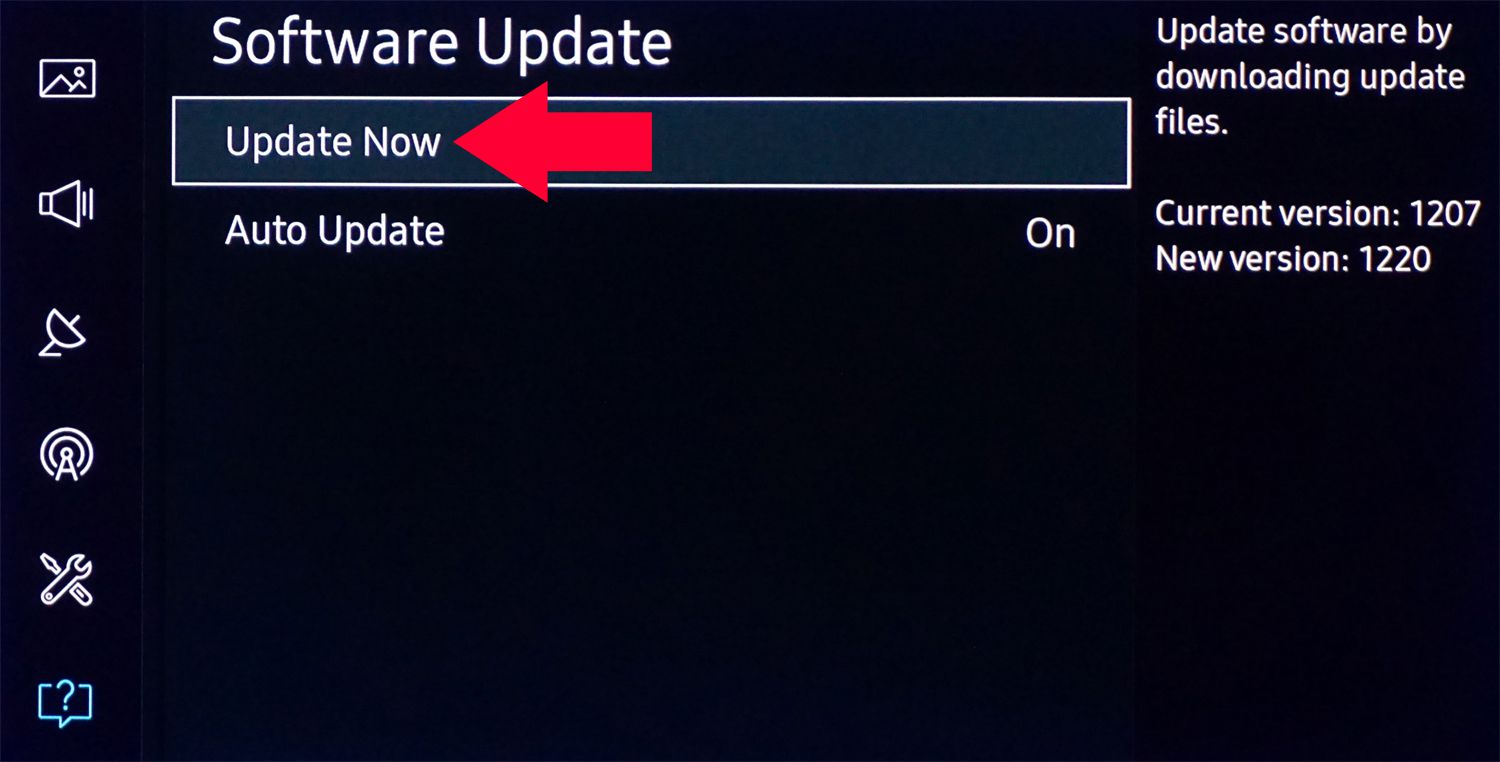
-
Pokud nejsou k dispozici žádné aktualizace, vyberte OK opusťte nabídku Nastavení a pokračujte v používání televizoru.
Aktualizujte svůj televizor ručně přes USB
Pokud váš televizor není připojen k internetu nebo chcete nainstalovat aktualizace softwaru / firmwaru místně, máte možnost to provést pomocí USB. Chcete-li použít tuto možnost, musíte si nejprve stáhnout aktualizaci do počítače nebo notebooku:
-
Přejděte na web podpory Samsung online.
-
Zadejte číslo modelu vašeho televizoru do Vyhledejte pole podpory. Tím se dostanete na stránku podpory pro váš model televizoru.
- Vaše číslo modelu by mělo vypadat takto: UN40KU6300FXZA.
-
Vybrat Informační stránka.
-
Vybrat Soubory ke stažení nebo přejděte dolů na Příručky a soubory ke stažení.
-
Vybrat Stažení nebo Vidět víc.
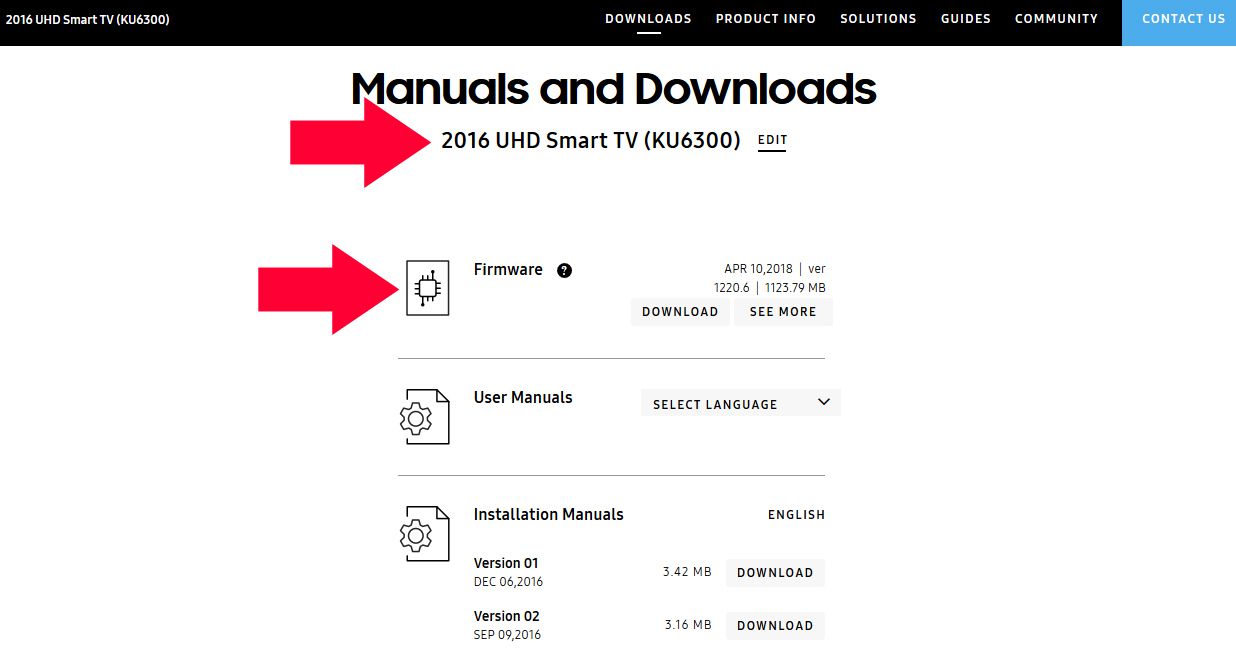
-
Stáhněte si aktualizace softwaru / firmwaru do počítače nebo notebooku. Soubor firmwaru, který stáhnete z webu, je komprimovaný soubor s příponou .EXE.
-
Připojte USB flash disk k počítači nebo notebooku.
-
Spusťte stažený soubor: Na dotaz, kam chcete mít obsah souboru rozbalený, vyberte USB flash disk s dostatečnou kapacitou.
-
Jakmile je stahování dokončeno a rozbaleno na USB flash disku, připojte jej k USB portu na televizoru. Pokud máte více než jeden port USB, ujistěte se, že k žádnému z portů USB není připojeno žádné jiné zařízení USB.
-
Pomocí dálkového ovladače televizoru vyberte ikonu Domov nebo Smart Hub ikona, pak Nastavení ikona na televizní obrazovce, která vypadá jako ozubené kolo.
-
Přejděte dolů a vyberte Podpěra, podpora.
-
Vybrat Aktualizace softwaru a pak Nyní aktualizovat.
-
Vybrat USB volba. Na obrazovce se zobrazí zpráva „Skenování USB. Může to trvat déle než 1 minutu.“
-
Postupujte podle dalších pokynů a spusťte proces aktualizace.
-
Po dokončení procesu se Samsung Smart TV automaticky vypne, poté se znovu zapne, což znamená, že aktualizace softwaru byla nainstalována správně a je připravena k použití.
-
Chcete-li dále potvrdit, že jste software aktualizovali, přejděte do Nastavení, vyberte Aktualizace softwaru, pak Nyní aktualizovat. Televizor zobrazí, že máte nejnovější aktualizaci.
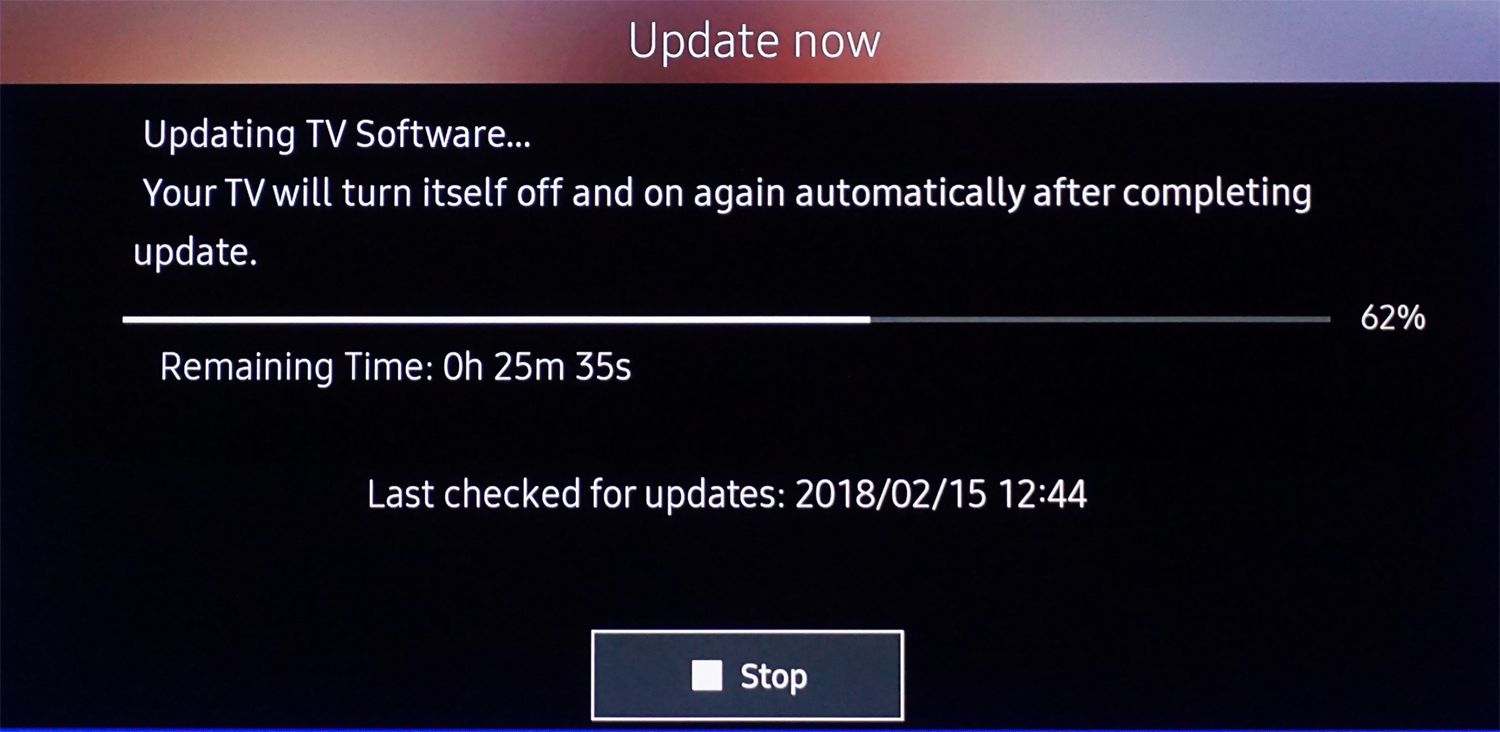
Během procesu aktualizace nevypínejte televizor. Televizor musí zůstat zapnutý, dokud není aktualizace dokončena. Televizor se automaticky vypne a zapne po dokončení aktualizace softwaru, která televizor restartuje. V závislosti na povaze aktualizace se po aktualizaci softwaru mohou nastavení zvuku a videa obnovit na výchozí tovární nastavení.
Jak aktualizovat aplikace na Samsung Smart TV
Chcete-li nadále používat aplikace Samsung nainstalované na vaší Smart TV, musíte si ověřit, zda máte nejnovější verze. To je oddělené od aktualizace systémového softwaru nebo firmwaru televizoru, protože každá aplikace má svou vlastní strukturu. Nejjednodušší způsob, jak aktualizovat své aplikace, je nechat televizi dělat to automaticky. Chcete-li to nastavit, použijte následující kroky:
-
zmáčkni Smart Hub / Home tlačítko na dálkovém ovladači Samsung TV.
-
V nabídce Home Smart Hub vyberte Aplikace.
-
Vybrat Moje aplikace.
-
Vybrat Možnosti a ujistěte se Automatická aktualizace je nastaven na Na. Pokud nechcete, aby se aplikace aktualizovaly automaticky, nastavte Automatickou aktualizaci na Vypnuto.
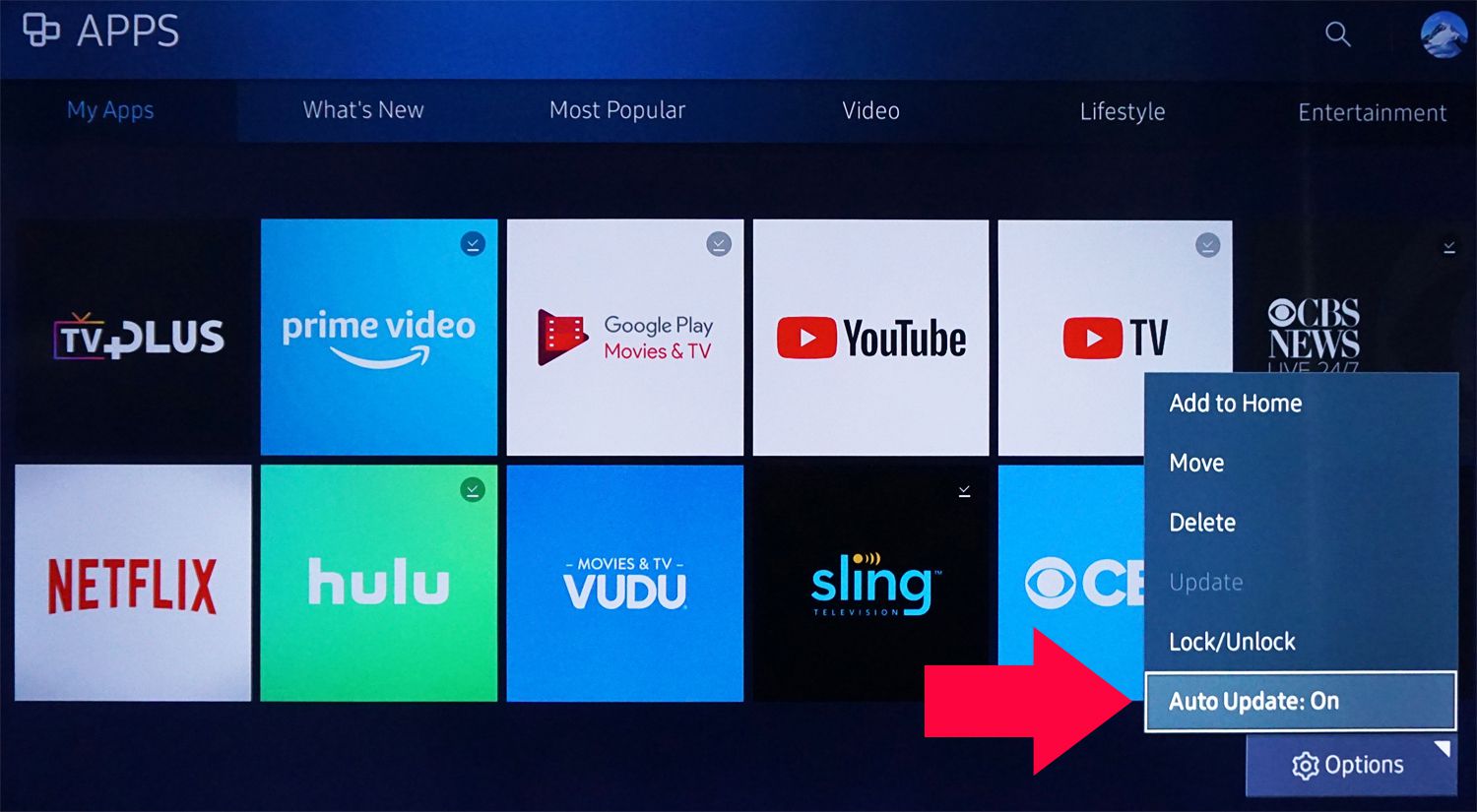
-
Pokud používáte manuální možnost, po výběru konkrétní aplikace budete upozorněni, pokud je k dispozici aktualizace. Postupujte podle dalších zpráv nebo výzev k zahájení procesu aktualizace.
-
Po dokončení aktualizace se aplikace otevře, abyste ji mohli používat.
Pokud vlastníte starší Samsung Smart TV, například ten, který byl vydán před modelovým rokem 2016, mohou existovat určité variace v krocích potřebných k aktualizaci aplikací:
2015 Modely: Zmáčkni Jídelní lístek tlačítko na dálkovém ovladači, vyberte Smart Hub > Automatická aktualizace aplikací a her > Na.
2014 Modely: Zmáčkni Jídelní lístek tlačítko na dálkovém ovladači. Vybrat Smart Hub > Nastavení aplikace > Automatická aktualizace.
2013 Modely: Zmáčkni Smart Hub na dálkovém ovladači vyberte Aplikace > Další aplikace, poté postupujte podle dalších výzev.
Sečteno a podtrženo
V závislosti na tom, jaký rok a jakou verzi Samsung Menu / Smart Hub máte, se mohou vzhled nabídek lišit a také jak přistupovat k funkcím aktualizace systému a aplikací. Pokud si nejste jisti přesnými kroky, podívejte se do tištěné uživatelské příručky nebo do elektronické příručky k obrazovce pro Samsung Smart TV.